Cómo eliminar la vista previa del mensaje de WhatsApp de Android
Estás usando un teléfono inteligente Android y me gustaría saber cómo hacerlo eliminar la vista previa de los mensajes de WhatsApp? ¡Dicho y hecho! Para ello, puedes actuar tanto desde la configuración de la aplicación WhatsApp como desde la configuración del sistema, pero ajustando diferentes aspectos. Para obtener más información, siga leyendo.
Configuraciones de WhatsApp
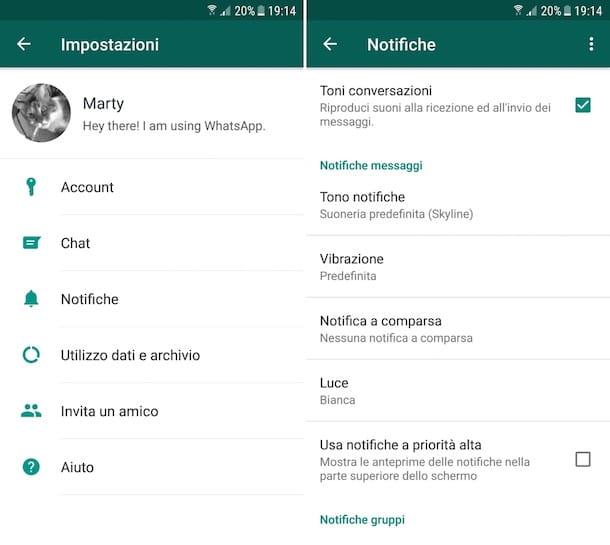
Para deshabilitar la visualización de vistas previas de los mensajes recibidos en WhatsApp interviniendo desde la configuración de la aplicación, lo primero que debe hacer es tomar su teléfono móvil, desbloquearlo, acceder al cajón (la pantalla de Android donde se agrupan los iconos de todas las aplicaciones) y pulsamosicono de whatsappde hecho.
Ahora, toque el botón con i tres puntos verticalmente ubicado en la parte superior derecha, presiona el elemento ajustes en el menú que se abre, toque la redacción Notificaciones y quite la marca de verificación de la casilla junto al artículo Utilice notificaciones de alta prioridad, que se encuentra en correspondencia con las secciones Notificaciones de mensajes y / o Notificaciones grupales.
Haciéndolo, pero tenlo en cuenta, solo se desactivará la visualización de la notificación con la vista previa de los mensajes que aparece en la parte superior de la pantalla cuando, de hecho, se recibe un nuevo mensaje. Sin embargo, al acceder al centro de notificaciones, la vista previa de los mensajes seguirá siendo visible. Desafortunadamente, no hay forma de evitar esto, al menos no al momento de escribir este tutorial.
En caso de dudas, siempre puede habilitar la visualización de vistas previas nuevamente presionando el botón con i tres puntos verticalmente en la parte superior derecha de la pantalla principal de WhatsApp, yendo a Configuración> Notificaciones y marcando las casillas de nuevo Utilice notificaciones de alta prioridad en las secciones Notificaciones de mensajes y / o Notificaciones grupales.
Configuraciones de Android
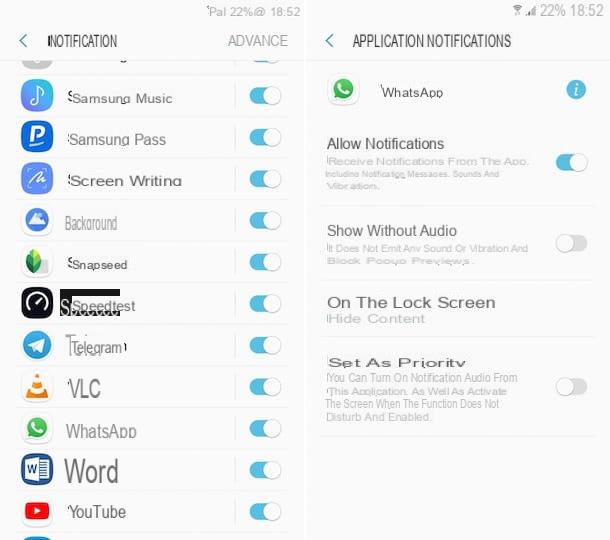
Sin embargo, si actúa desde la configuración de Android, puede eliminar la vista previa de los mensajes de WhatsApp en la pantalla de bloqueo. Para ello, el primer paso que debe dar es tomar su teléfono móvil, desbloquearlo, acceder al cajón (la pantalla de Android donde se agrupan los íconos de todas las aplicaciones) y presiona el ícono de ajustes (el que tiene elengranaje).
En la pantalla que ves en este punto, presiona el elemento Notificaciones, toque enicono de whatsapp en la lista que aparece, presiona sobre el elemento En la pantalla de bloqueo y selecciona la opción Ocultar contenido para, de hecho, ocultar la vista previa de los mensajes en la pantalla de bloqueo del dispositivo. Si, por el contrario, desea deshabilitar completamente las notificaciones en la pantalla de bloqueo, elija la opción No mostrar notificaciones.
En cuanto al centro de notificaciones, lamentablemente no hay ninguna función en la configuración de Android que te permita ocultar el contenido de los mensajes en este último. Lo único que puede hacer es desactivar las notificaciones por completo. Para hacer esto, solo tienes que sacarlo a colación OFF el interruptor que encuentras al lado del artículo Permitir notificaciones. Si tiene dudas, solo vuelva a mencionarlo. ON el interruptor.
Nota: Dependiendo de la versión de Android en uso en su dispositivo y su marca y modelo, las indicaciones relativas a los elementos a seleccionar en la configuración que le acabo de dar pueden diferir ligeramente de lo que ve en su móvil. Para su conocimiento, utilicé un Samsung Galaxy S6 actualizado a Android 7.0.
Cómo eliminar la vista previa del mensaje de WhatsApp del iPhone
Estás usando un iPhone y ¿te gustaría saber cómo eliminar la vista previa de los mensajes de WhatsApp? Luego sigue leyendo, encontrarás todo a continuación: puedes hacerlo tanto actuando directamente desde los ajustes de la app de WhatsApp como desde los de iOS.
Configuraciones de WhatsApp
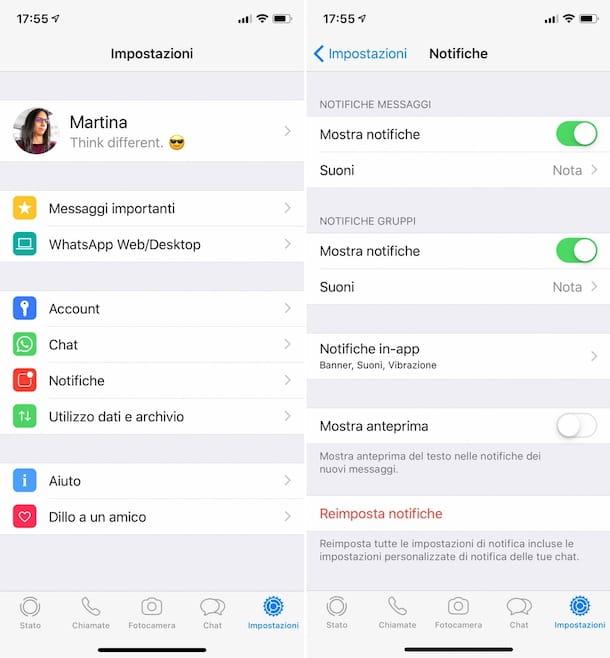
Para deshabilitar la visualización de vista previa de los mensajes recibidos en WhatsApp puedes, en primer lugar, ir a actuar sobre la configuración de la misma aplicación, desactivando la función relativa.
Para hacer esto, toma tu iPhone, desbloquéalo, accede al Pantalla de inicio, presionaicono de whatsapp y toca el elemento ajustes ubicado en la parte inferior derecha de la pantalla recién mostrada. A continuación, presione la voz Notificaciones, Sacar un tema OFF el interruptor que encuentras al lado del artículo Mostrar vista previa y ya está.
Al hacerlo, cada vez que reciba un mensaje en WhatsApp verá aparecer el banner correspondiente en la parte superior de la pantalla pero el contenido del mismo será reemplazado por el escrito Mensaje.
En caso de dudas, siempre puede volver a habilitar la visualización de vistas previas de mensajes yendo a la sección Configuración> Notificaciones de la aplicación y continuando ON el interruptor Mostrar vista previa. Alternativamente, si desea restaurar todas las configuraciones predeterminadas relacionadas con las notificaciones, también puede presionar el botón de voz Restablecer notificaciones en la parte inferior de la pantalla y luego confirme la operación presionando el botón reajustar.
Configuración de iOS
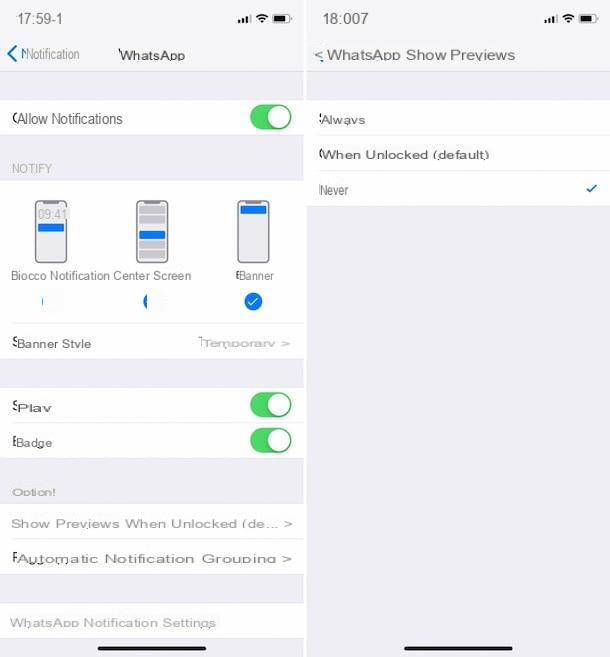
Como te dije antes, puedes eliminar la vista previa de los mensajes de WhatsApp actuando en la configuración del iPhone. Para ello, para empezar, coge el dispositivo, desbloquéalo, accede al Pantalla de inicio y presiona el icono de ajustes (el que tiene el símbolo deengranaje).
En la nueva pantalla que aparece, seleccione el elemento Notificaciones, desplácese hacia abajo en la lista con los nombres de las diversas aplicaciones instaladas en el dispositivo que encontrará en la sección Estilo de notificación y toca WhatsApp. Luego, presione la voz Mostrar vistas previas en la parte inferior de la pantalla y seleccione la opción más. Si cambia de opinión, seleccione la opción nuevamente Cuando está desbloqueado (que es el predeterminado) o Siempre.
Luego, si desea deshabilitar por completo la apariencia del banner de notificación de WhatsApp en la parte superior de la pantalla del iPhone, elimine la marca de la opción Bandera que encuentras en correspondencia con la sección Alertas in Configuración> Notificaciones> WhatsApp.
También puede optar por desactivar la vista previa de los mensajes en el Centro de notificaciones y en el bloque anulando la selección de las opciones, respectivamente. Centro de notificaciones e Bloqueo de pantalla. Si tiene que reconsiderarlo, vuelva a poner la marca de verificación en los elementos relevantes.
Cómo eliminar la vista previa del mensaje de WhatsApp de la computadora
Como se anticipó en la apertura de la publicación, es posible eliminar la vista previa de los mensajes de WhatsApp también actuando desde el Version web del servicio y de cliente para Windows y macOS. A continuación, por tanto, encontrarás explicados los distintos pasos a realizar: puedes hacerlo tanto actuando sobre la configuración del servicio como en el ordenador, pero interviniendo en diferentes aspectos.
Configuraciones de WhatsApp
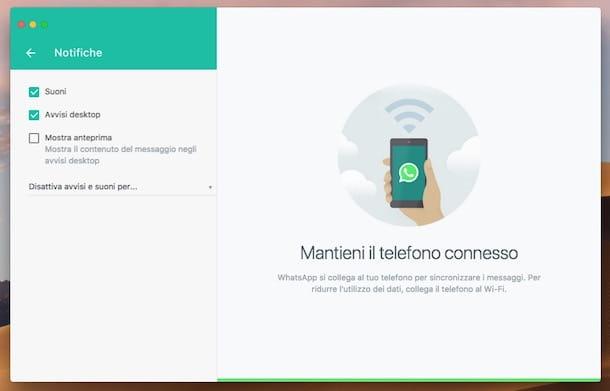
Use WhatsApp desde una computadora, a través del cliente para Windows o MacOS o por web WhatsApp? En ese caso, primero debe iniciar la aplicación en su PC, llamándola desde el menú Inicio (en Windows), desde Launchpad (en macOS) o mediante el cada navegador (en el caso de WhatsApp Web).
Luego, si aún no lo ha hecho, escanee el código QR para conectarse a su cuenta. Si no sabe cómo hacerlo, abra WhatsApp en su teléfono inteligente, vaya a la sección Configuración> WhatsApp Web / Escritorio> Escanear código QR y escanea el código con la cámara del teléfono móvil que ves en la ventana de WhatsApp en tu computadora.
En este punto, presione el botón con i tres puntos verticalmente (en Windows y en WhatsApp Web) o en el que tiene la flecha hacia abajo (en macOS) ubicado en la parte superior izquierda de la pantalla de WhatsApp, seleccione la redacción ajustes en el menú que se abre, entonces Notificaciones y quite la marca de verificación de la casilla junto al artículo Mostrar vista previa. ¡Hecho!
De esta manera, cada vez que reciba un mensaje, su vista previa seguirá apareciendo en el escritorio, pero el contenido real será reemplazado por la escritura. N mensaje (s) nuevo (s) (en lugar de N encontrará el número total de mensajes recibidos de ese contacto).
Si tiene que pensar de nuevo, puede volver sobre sus pasos en cualquier momento presionando el botón nuevamente con i tres puntos verticalmente (en Windows y en WhatsApp Web) o en el que tiene la flecha hacia abajo (en macOS) ubicado en la parte superior izquierda de la pantalla de WhatsApp, seleccionando los elementos Configuración> Notificaciones del menú que se muestra y quitando la marca de la casilla junto al elemento Mostrar vista previa.
Configuración de Windows
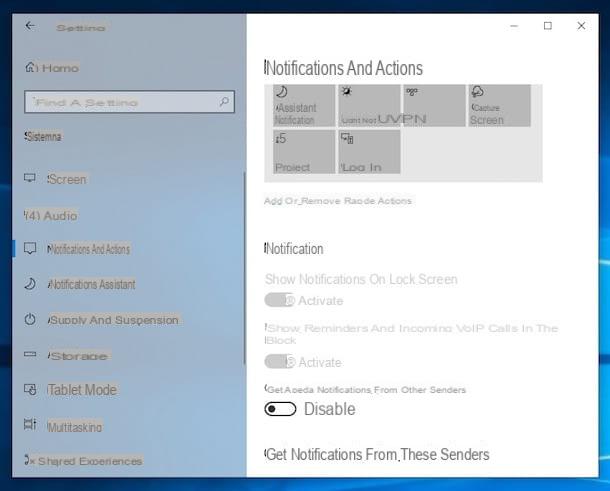
Tu estas usando Windows 10? En este caso, también puede eliminar la vista previa de los mensajes de WhatsApp actuando en la configuración del sistema. Al hacerlo, quiero aclararlo, sin embargo, deshabilitará por completo la visualización de notificaciones en el centro de notificaciones y / o en la pantalla de bloqueo para cualquier aplicación.
Para realizar la operación en cuestión, presione Botón de inicio (el que tiene el banderín Windows) colocado en el barra de tareas y presiona el icono de ajustes (el que tiene elengranaje). En la ventana que se abre en el escritorio, haga clic en el elemento Sistema, haga clic en la redacción Notificaciones y acciones que encuentras a la izquierda y subes OFF el interruptor ubicado debajo del artículo Recibe notificaciones de aplicaciones y de otros remitentes. Si tiene dudas, solo vuelva a mencionarlo. ON el interruptor.
Si, por otro lado, desea deshabilitar la visualización de notificaciones y sus vistas previas en la pantalla de bloqueo, abra OFF solo el interruptor ubicado al lado del artículo Mostrar notificaciones en la pantalla de bloqueo. Una vez más, si tienes que pensarlo de nuevo, vuelve a plantearlo. ON su interruptor.
Configuración de macOS
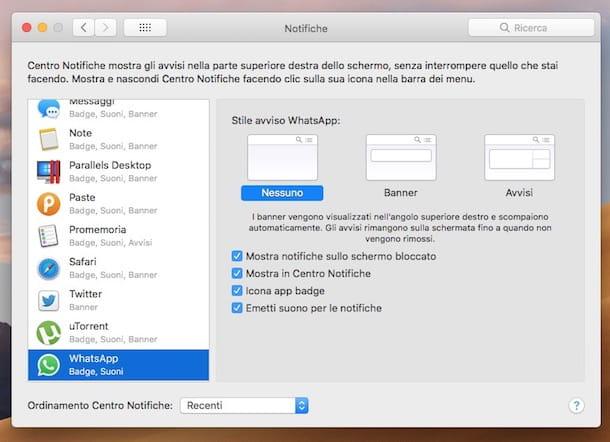
Si, por otro lado, está utilizando MacOS, puede administrar las vistas previas de los mensajes recibidos en WhatsApp también desde Preferencias del Sistema. En este caso, sin embargo, puede elegir si ocultar completamente las notificaciones relacionadas, si ocultarlas solo en la pantalla bloqueada o en el centro de notificaciones.
Entonces, presione el icono con elengranaje que encuentras en el Barra de muelle, seleccione el artículo Notificaciones en la ventana que aparece en el escritorio, haga clic en elicono de whatsapp en la lista de la izquierda y seleccione la opción nadie (derecha) para desactivar la visualización del banner. Si cambia de opinión, simplemente seleccione la opción nuevamente Bandera.
Si luego desea deshabilitar la visualización de notificaciones y sus vistas previas en la pantalla bloqueada y / o en el centro de notificaciones de macOS, desmarque las casillas Mostrar notificaciones en la pantalla bloqueada e Mostrar en el centro de notificaciones. En caso de dudas, vuelva a marcar.


























